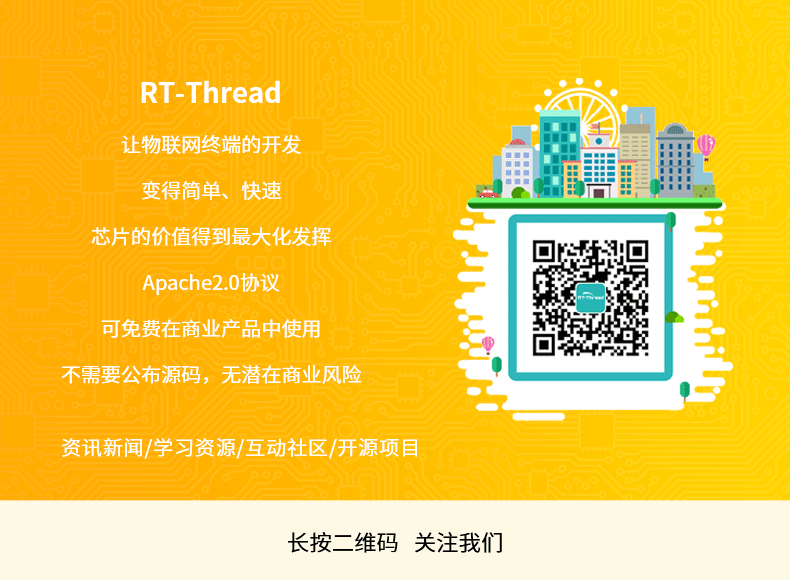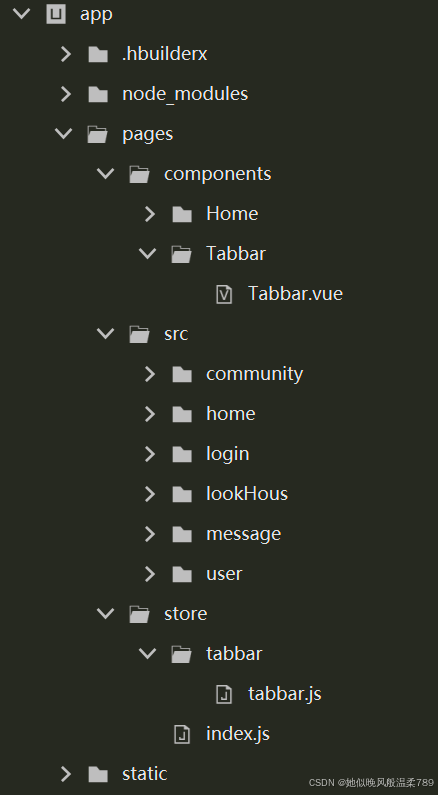超详细!!!VuePress + Github Pages + Github Actions实现博客自动部署
本文着重讲述如何使用通过Github Actions将VuePress项目部署自动在Github Pages上。每一位开发者有一个自己的博客网站是一件很酷的事情,由于最近想整理一下在学习前端过程中的学习心得、体会等内容,因此一直想搭建一份自己的博客系统,用于后期的知识点回顾。其实在此之前,有使用hexo进行博客的搭建,但是Vue写多了以后,想用VuePress也搭建一个,并作为后期文档维护的网站。
在这里打个小广告。我的博客是在一位开源大佬的基础上搭建的,内容包含了HTML、CSS、JS/TS、VUE、REACT等一些列前端技术点,面试技巧等内容。由于之前的大佬不维护了,因此我借鉴过来并且继续与时俱进的维护内容,内容免费,仅作为学习参考,感兴趣的可以去看看,谢谢大家!!!去看看
一、准备一个VuePress静态页面
在完成部署前,需要准备一个使用VuePress搭建的项目,如果这一步大家还没完成或者想回顾一下的话,可以参考我的这一篇文章,详细介绍了如何使用VuePress搭建一个博客项目。传送门
二、搭建一个Github Pages页面
GitHub Pages 是 GitHub 提供的一项服务,允许用户直接在 GitHub 仓库中托管静态网站。这意味着你可以使用它来创建和发布个人项目、文档或博客等内容,并且这些内容将被托管在 GitHub 的服务器上。
注意:
1、我们只能为每个 GitHub 帐户创建一个用户或组织站点,也就是大家熟知的,仓库的名字必须是
<username>.github.io或者对于组织来说是<organizationname>.github.io这种类型的仓库,这种仓库只能有一个;2、项目站点没有限制,URL一般来说都是
<username>.github.io/<project-name>。项目页面用于展示特定项目的文档或信息。
本文主要讲解一下第一种,仓库的名字必须是 <username>.github.io的个人用户站点。
创建仓库
在个人的主页,先点右上角的加号,然后点击New repository按钮。

进入这个页面后进行仓库创建,这里为了让大家看的更明白一点进行了页面的翻译,如果是英文的页面内容也是一样的。
这里存储库的名称格式需要为<username>.github.io,添加README.md文件。其他的描述、是否公开等都可以根据自己的需要进行选择。
这一步很关键,仓库名称一定一定一定是
<username>.github.io这种格式,否则不会生效。

仓库创建成功后,依次点击Settings→Pages→Visit site,打开访问已发布的网站。
我这里的Source选择的是分支,如果希望从其他的分支构建页面,可以在Branch中进行切换。在Custom domain中可以配置自己的域名进行访问。这些都根据个人需要进行配置。

三、配置Github Actions
1、生成Token
要部署 Actions,那么它就需要有能够操作我们仓库的权限,因此需要提前设置个人访问令牌(Github personal access)。
首先点击个人的头像,点击Settings进入设置。

往下滑动,找到Developer settings

依次点击,进行token的创建

这里也是为了大家查看进行了翻译哈,笔记那里就是这个令牌的用途,到期那里就选择No expiration,也就是无期限的意思。最后就是选权限,一般来讲这里选 repo (回购)就够了,但是如果你不确定,那就全都选上也行。然后点击最下方的 Generate Token,会生成一个令牌。
注意这里它只会出现一次,一旦刷新该网页就不见了,所以最好把它复制到你的备忘录备份一下,而且我们待会也是需要用到这个 Token 的。

2、设置 Secrets
上一步,我们已经生成了一个令牌,现在需要将这个令牌与你创建的Pages仓库进行绑定。
在创建的仓库中,依次点击Settings=> Actions => New repository secret

将上一步生成的token复制进行并保存。

3、设置Actions
进入项目的的 Actions 选项,然后新建一个 workflow(我是因为已经建立过了,所以才是下面的界面),默认新建的 workflow 名字是 main.yml 这个可以自己自定义,根据你自己喜好来就行了。

进入到这个页面以后往下拉,找的pages中的Static Html并进行选择。

如果你是其他的模板就选择其他的类型。

这时候会生成一个static.yml的文件,该文件会保存在项目的 .github/workflows 目录下。我把这个文件的名字改成了deploy.yml,你不想改也没事。
不过这个yml文件的内容需要修改,根据我下发提供的代码来哦!!!

4、配置yml文件
为了让大家更好的理解这个yml文件,我先给大家简单讲讲这个yml文件的语法,感兴趣的小伙子可以直接去看官方文档。
Yml文件的关键部分
name:- 工作流的名称。on:- 触发工作流的事件,如push和pull_request。jobs:- 工作流中的一系列作业(job)。runs-on:- 指定作业运行的操作系统环境。steps:- 每个作业包含的一系列步骤。
YAML 语法要点
- 缩进:YAML 使用缩进来表示层次关系。通常使用两个空格进行缩进。
- 键值对:使用冒号后跟一个空格来分隔键和值。
- 数组:使用减号
-来表示数组或列表。 - 映射:使用冒号
:来表示映射或字典。
特殊关键字
uses:- 表示使用某个 GitHub Action。run:- 表示执行一个命令或一组命令。with:- 提供给 Action 的参数。if:- 控制步骤是否执行的条件。
关键配置范例详解
name: Example Workflow # 工作流的名称,如果省略,则使用当前文件名
run-name: Deploy by @${{ github.actor }} # 从工作流生成的工作流运行的名称,如果省略,则使用提交时的commit信息
on: # 触发工作流的事件
push:
branches: [ main ] # 当推送至 main 分支时触发
pull_request:
branches: [ main ] # 当创建针对 main 分支的拉取请求时触发
jobs: # 定义工作流中的作业
build: # 作业的名称
runs-on: ubuntu-latest # 指定运行环境
# 每个任务下的运行步骤,短横杠 - 表示一个步骤,从上至下依次执行。
steps: # 作业中的步骤
- name: Checkout code # 检出代码
uses: actions/checkout@v3 # 一般直接使用别人预先设置好的Actions 如使用actions/checkout@v3
- name: Set up Python
uses: actions/setup-python@v4
with:
python-version: '3.9' # 设置 Python 版本
- name: Install dependencies
run: |
python -m pip install --upgrade pip
pip install -r requirements.txt # 安装依赖项
- name: Run tests
run: |
python test.py # 运行测试脚本
- name: Deploy
if: success() # 如果所有先前的步骤成功,则执行部署
run: |
echo "Deploying to production..." # 部署到生产环境
通过以上内容的了解与学习,大家可以尝试写一下我们部署Github Pages需要的yml,下面我也给出了完整的案例供大家学习参考。
我这里将打包后的文件放到了
FrontPages分支中,如果没有这个分支的话,大家记得创建一下,然后在Settings中修改一下部署的分支为FrontPages。如果不想创建新的分支也行,那就把打包出来的文件放到dist文件夹中,Settings中要指定到这个dist文件夹。

下面请看代码
# 工作流的名称
name: Build and deploy
# 从工作流生成的工作流运行的名称
run-name: Deploy by @${{ github.actor }}
# 触发工作流的事件
on:
push:
branches: [ main ] # 当 main 分支有新的推送时,此工作流会被启动。
workflow_dispatch: # 或者手动触发工作流时,此工作流会被启动。
# 当前流程要执行的任务
jobs:
build:
# 这部分指定了作业将在 ubuntu-latest 环境下运行。
runs-on: ubuntu-latest
# 每个任务下的运行步骤,短横杠 - 表示一个步骤,从上至下依次执行。
steps:
- name: checkout # 检出代码
- uses: actions/checkout@v2 # 使用 actions/checkout action 检出代码到工作空间。
# 这一步安装 Node.js v16。
- name: Use Node.js
uses: actions/setup-node@v1
with:
node-version: '16'
# 缓存 npm node_modules
- name: Cache dependencies
uses: actions/cache@v3
id: npm-cache
with:
path: |
~/.npm
**/node_modules
key: ${{ runner.os }}-npm-cache-${{ hashFiles('**/package-lock.json') }}
restore-keys: |
${{ runner.os }}-npm-cache-
# 安装依赖 npm
- name: Install dependencies
# 如果没有命中缓存才执行 npm install
if: steps.npm-cache.outputs['restore-keys'] == ''
run: npm install
# 运行构建脚本
- name: Run Build Script
run: npm run build
- name: Deploy
uses: JamesIves/github-pages-deploy-action@releases/v3
with:
# env:
# 部署到 FrontPages 分支
BRANCH: FrontPages
# 部署目录为 VuePress 的默认输出目录
FOLDER: docs/.vuepress/dist
# 当前仓库的密钥
SSH_PRIVATE_KEY: ${{ secrets.DEPLOY_PRIVATE_KEY }}
yml文件配置好后,确保这个文件的位置是在.github/workflows/下。

然后可以点击仓库中的Actions查看进度,如果变成红色的那就是出错了,可以点进去查看错误原因,如果是绿色的话,那就是部署成功的。

等部署完成以后,点击最新的流程结果,可以看到如下内容,然后点击那个链接就可以看到部署的结果啦。

恭喜你,已经完成了人生成就——独立部署一个静态页面。继续加油吧!都看到这里了,麻烦点个赞吧!谢谢支持!!!





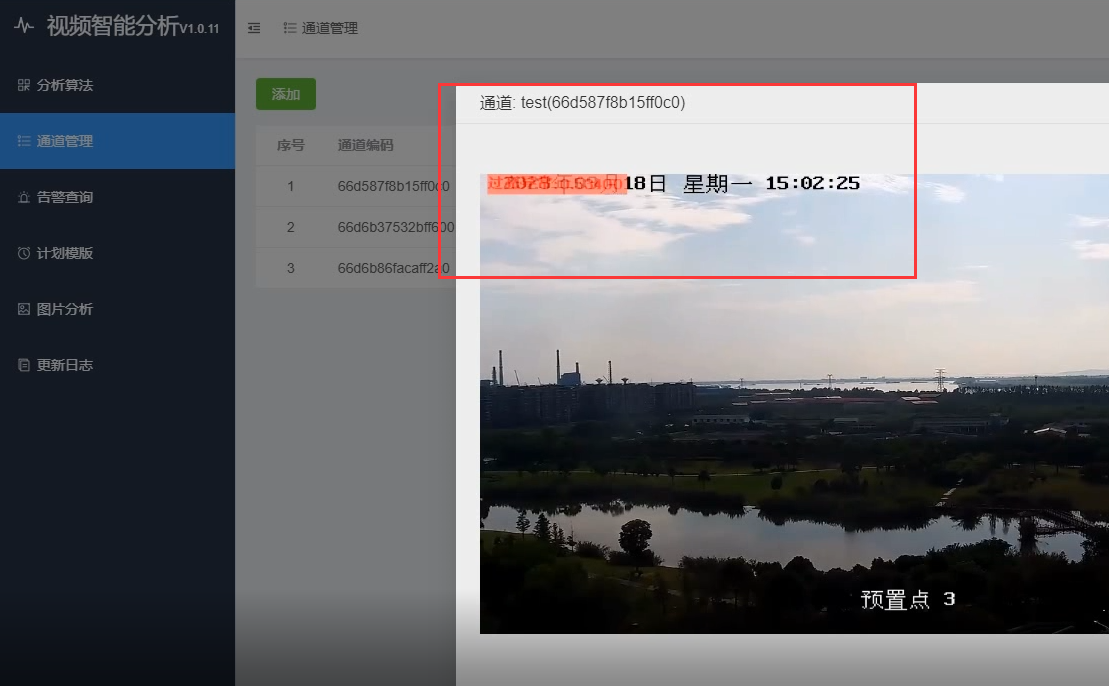
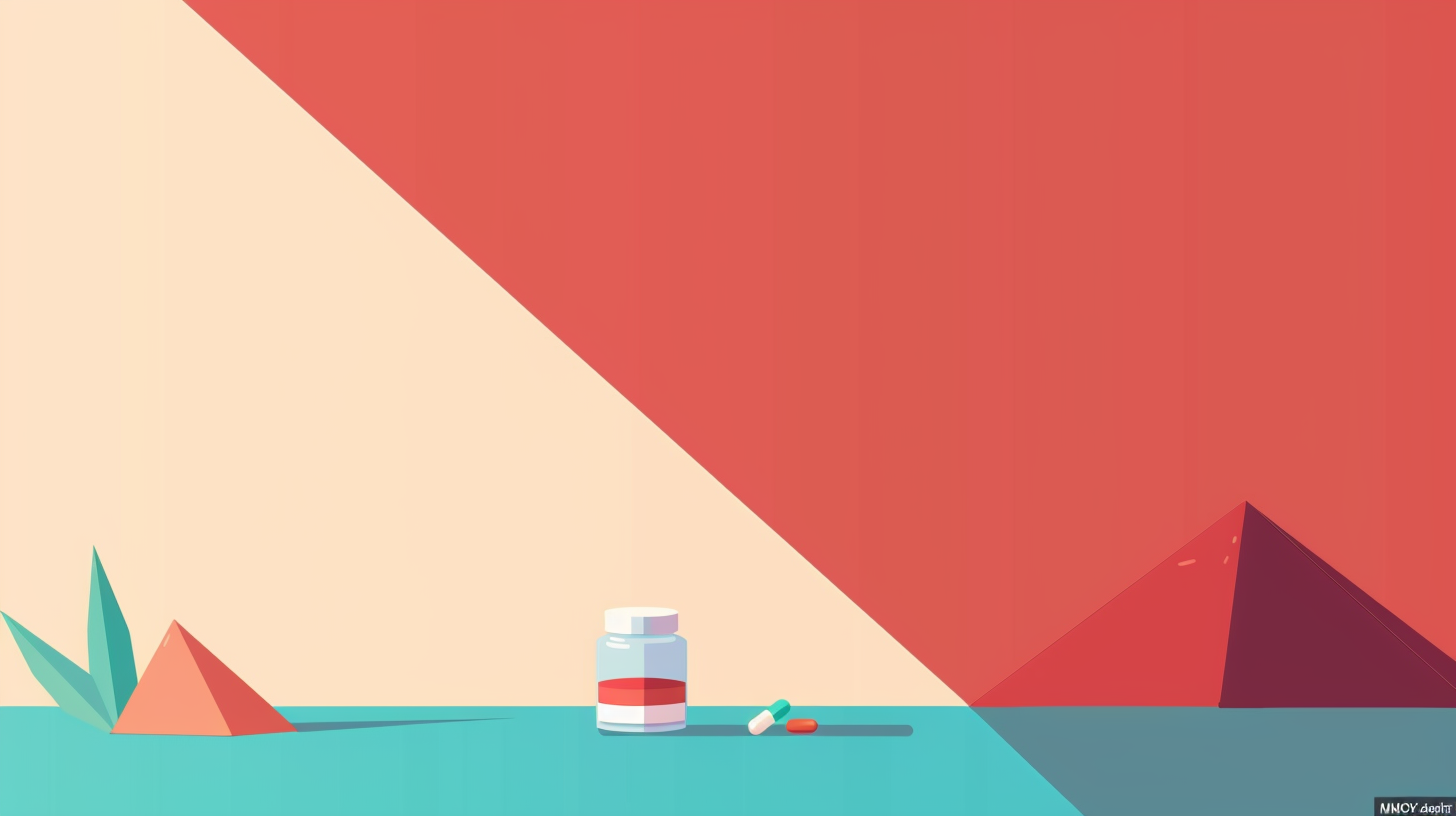

![[SwiftUI 开发] 构建带有动画的图片瀑布流效果](https://i-blog.csdnimg.cn/direct/f7ab4a5c1921449ea47de4153cfe148d.gif)